Try out Fred AI: Our AI agent to convert any document to a quiz Get started now
Utilisation de Google Form : Créez des formulaires facilement + Outil bonus
Adele
•
June 05, 2025
Utilisation de Google Form : Créez des formulaires facilement + Outil bonus
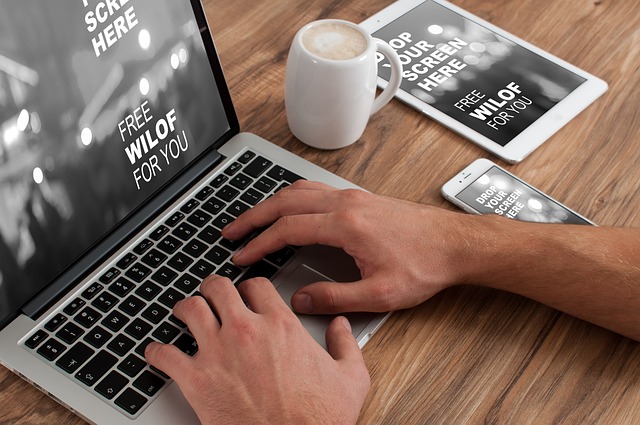
Google Forms est un outil incontournable pour collecter des informations, organiser des sondages, ou créer des quiz. Que vous soyez enseignant, entrepreneur, responsable RH ou marketeur, Google Forms offre une solution gratuite et simple à utiliser. Dans cet article, découvrez comment utiliser Google Form étape par étape, et comment l’outil Formswrite.com vous permet de transformer un Google Docs en formulaire Google en un seul clic — sans plugin.
1. Accédez à Google Forms
Pour commencer, allez sur Google Forms . Vous pouvez également y accéder via Google Drive en cliquant sur Nouveau > Plus > Google Forms .
2. Choisissez un modèle ou démarrez de zéro
Google Forms propose plusieurs modèles : formulaire d'inscription, évaluation, sondage, etc. Vous pouvez en choisir un ou cliquer sur Formulaire vierge pour créer le vôtre.
3. Ajoutez vos questions
Cliquez sur le champ "Question sans titre" pour écrire votre première question. Vous pouvez choisir différents types de réponses :
- Réponse courte
- Paragraphe
- Cases à cocher
- Choix multiples
- Menu déroulant
Utilisez le bouton "+" à droite pour ajouter d’autres questions.
4. Personnalisez votre formulaire
Utilisez l’icône palette pour choisir un thème ou ajouter une image d'en-tête. Vous pouvez également modifier l’ordre des questions par simple glisser-déposer.
5. Configurez les paramètres
Cliquez sur l’icône engrenage pour accéder aux options :
- Collecte des adresses e-mail
- Limitation à une réponse par personne
- Ajout d’un accusé de réception
6. Partagez votre formulaire
Cliquez sur Envoyer pour partager votre formulaire. Vous pouvez :
- L’envoyer par e-mail
- Copier un lien partageable
- L’intégrer à un site web
7. Consultez les réponses
Dans l’onglet Réponses , vous pouvez voir les résultats sous forme de graphiques ou exporter les données vers Google Sheets pour une analyse plus poussée.
BONUS : Transformez un Google Docs en formulaire avec Formswrite
Formswrite.com est un outil révolutionnaire qui vous permet de convertir n’importe quel Google Docs en formulaire Google en un seul clic .
**Ce n’est pas un plugin ** , donc vous n’avez rien à installer. Il suffit de :
- Copier le lien de votre Google Docs.
- Le coller sur Formswrite.com.
- Cliquer sur “Convertir” — votre formulaire est prêt !
C’est idéal pour transformer un brief, un questionnaire, ou une fiche d'évaluation rédigée dans Google Docs en formulaire interactif sans recréer chaque question à la main.
FAQ : Utilisation de Google Form
**1. Google Forms est-il gratuit ? ** Oui, Google Forms est totalement gratuit avec un compte Google.
**2. Puis-je limiter les réponses à une seule personne ? ** Oui, activez l’option “Limiter à une réponse” dans les paramètres.
**3. Peut-on ajouter des images ou des vidéos ? ** Oui, vous pouvez insérer des images et vidéos dans vos questions pour rendre votre formulaire plus interactif.
**4. Qu’est-ce que Formswrite ? **Formswrite.com est un site qui convertit votre Google Docs en Google Forms en 1 clic. Ce n’est pas une extension ni un plugin.
**5. Formswrite est-il sécurisé ? ** Oui, Formswrite utilise le protocole sécurisé HTTPS. Aucun document n’est stocké, la conversion est instantanée.
Ready to transform your documents?
Convert Google Docs, PDFs, and spreadsheets into forms with one click.
Try Formswrite Free →